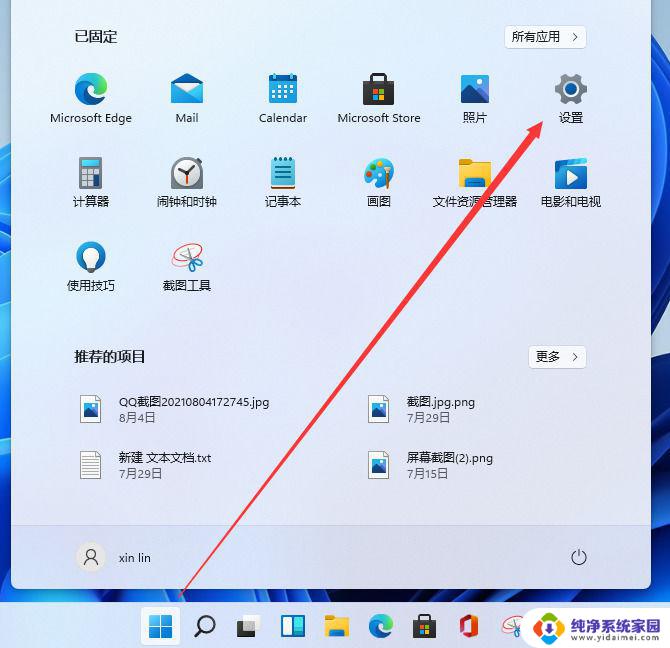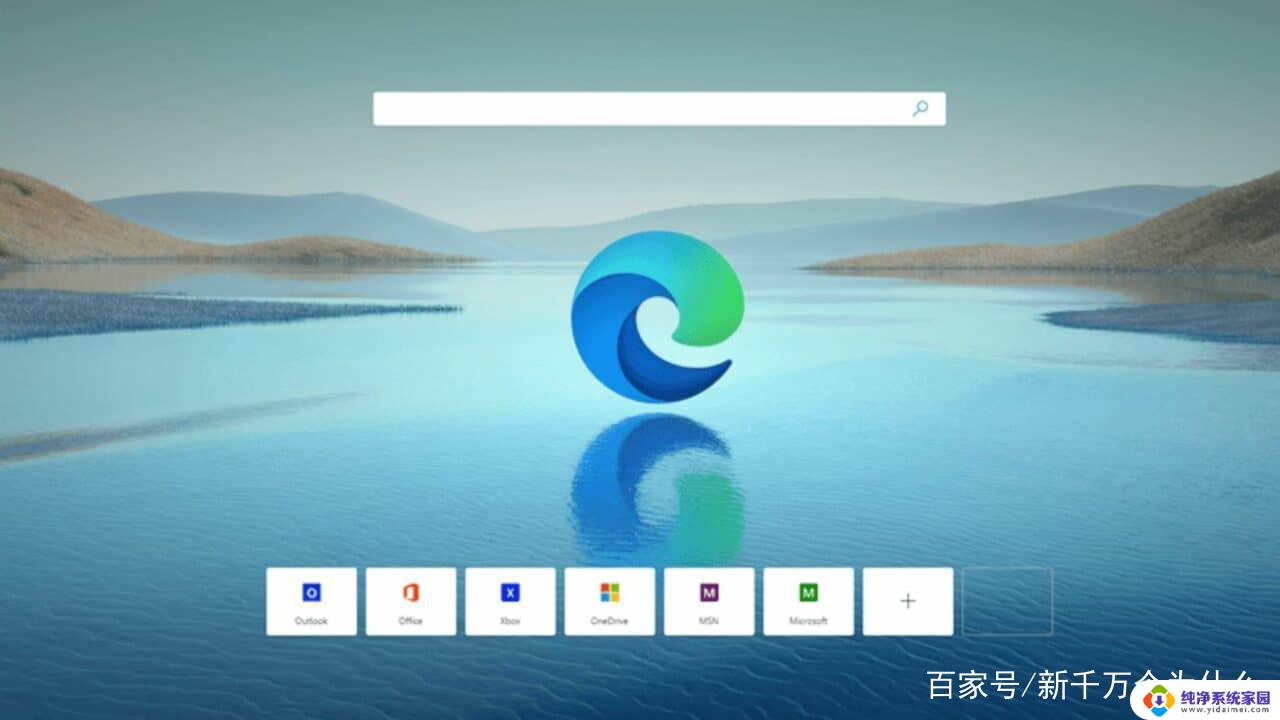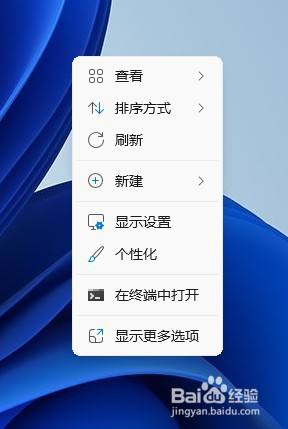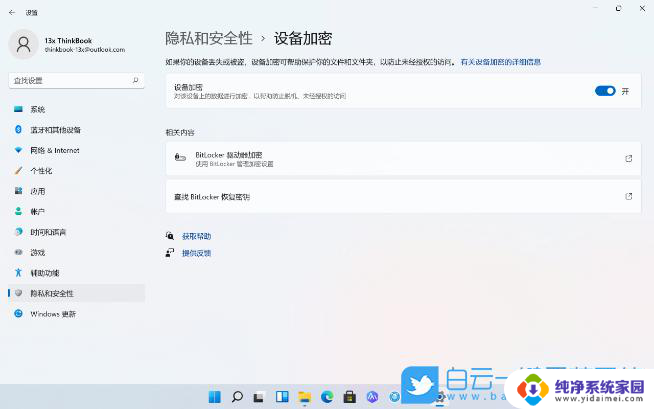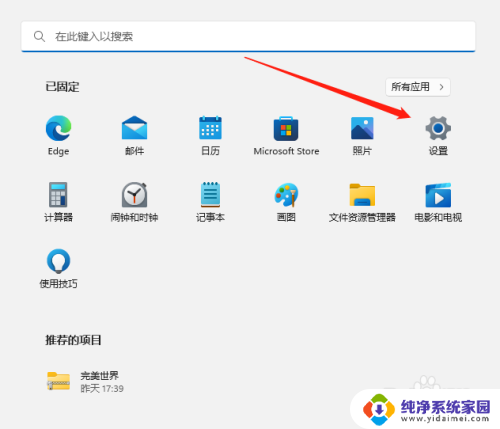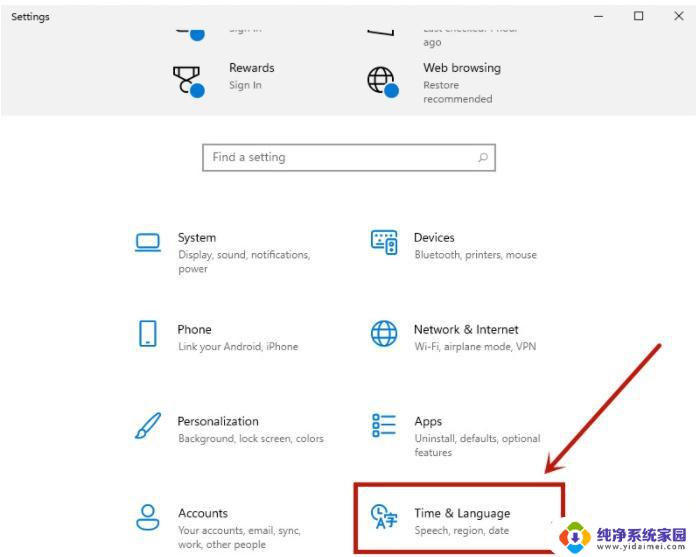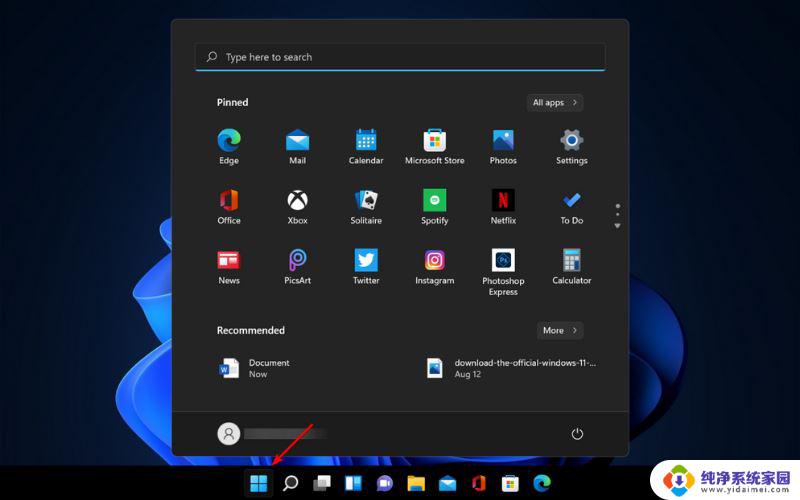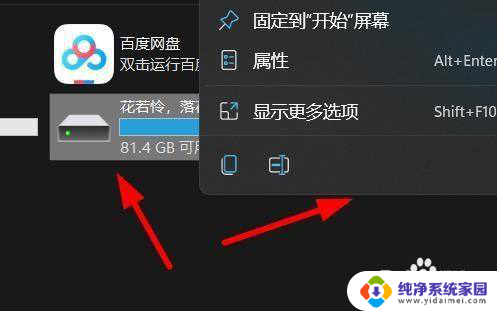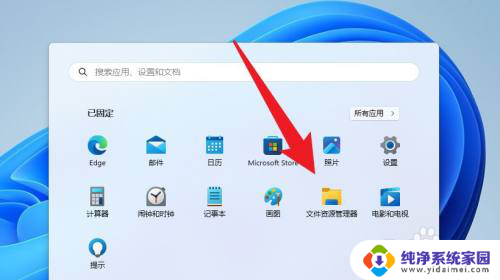win11怎么设置中午 windows11系统中文显示设置详解
Win11是微软最新发布的操作系统,相比于之前的版本,在界面设计和功能上都有了很大的改进,对于中文用户来说,Win11的中文显示设置也进行了优化和升级。在Win11系统中,我们可以通过一系列简单的操作来设置中文显示,以满足个性化的需求。本文将详细介绍Win11系统中的中文显示设置,并提供一些实用的技巧和注意事项,帮助大家更好地使用这款操作系统。无论是字体、语言、输入法还是界面显示,Win11都为中文用户提供了更多的选择和自定义的空间。让我们一起来探索Win11中文显示设置的奥秘吧!
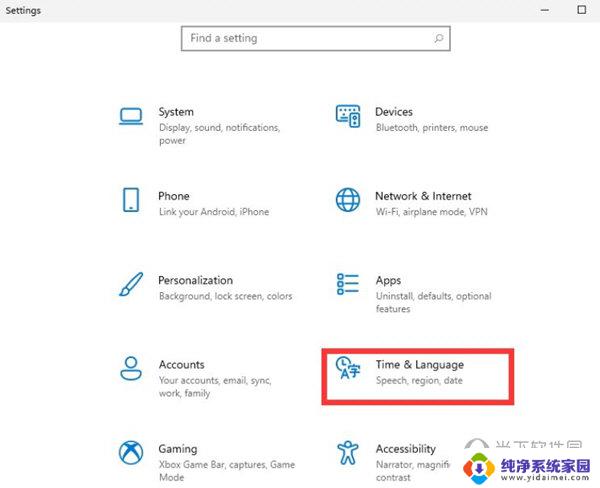
具体步骤如下:
1. 首选桌面“this PC”按钮,也就是之前操作系统中“我的电脑”图标的位置;
2. 打开之后,找到功能页面的“open settings”,并点击;
3. 完成上一步之后我们回来到设置页面,点击“time&language”,之后继续点击“language”;
4. 在language语言页面找到“add a language”,并点击;
5. 之后只要在新页面中滚到滑轮,找到“中文(中华人民共和国)”。然后点击“next”;
6. 然后将所有的框都勾选上,继续点击“Install”;
7. 之后系统就会自动进入更新,注意要连接网络才能获取到下载资源。在更新完成以后,系统会提示是否现在更换语言设置。只要点击“yes”就可以了;
8. 最后我们打开页面就可以看到桌面的语音变成中文了。当然还有部分设置页面仍然是英文,小伙伴们只需要等待微软后续的推送就可以了。
以上就是Win11如何设置中午的全部内容,对于不熟悉的用户,您可以按照以上小编的方法进行操作,希望对大家有所帮助。